컴퓨터 및 모바일 앱에서 유튜브 반복재생하는 방법에 대해서 알아보도록 하겠습니다. 간단하게 동영상 설정을 통해 데스크톱 웹 사이트의 유튜브 동영상을 반복재생할 수 있으며 모바일앱에서는 루프 기능도 추가되 동영상과 재생목록 등을 반복할 수가 있습니다. 또한 다른 유튜브 반복재생 사이트를 이용해서 전체 동영상 또는 하나의 동영상을 무한반복할수가 있습니다.
매일 수많은 콘텐츠가 유튜브에 업로드되기 때문에 사람들은 매번 새로운 동영상을 볼수가 있습니다. 하지만 때때로 새로운 것보다는 기존 동영상을 반복해서 듣는 분들이 있는데요. 동영상을 loop하는 것은 누구나 쉽게 할수 있기 때문에 이글을 보시는 모든 분들이 이제 유튜브 반복재생하는 방법을 어렵지 않게 해낼수가 있습니다. PC 데스크톱 또는 모바일 앱을 통해 기능을 설정하는 방법 지금 확인해보시기 바랍니다.
데스크톱에서 유튜브 반복재생하는 방법
해당 방법은 크롬, 웨일, 엣지 등 상관없이 작동이 되기 때문에 어디서든지 원하는 브라우저로 따라하시면 되겠습니다.
유튜브 동영상 한곡 반복재생
1. 유튜브 웹사이트 접속
동영상을 플레이하기 위해서 유튜브 웹사이트에서 반복해서 돌리고 싶은 영상을 찾아봅니다.
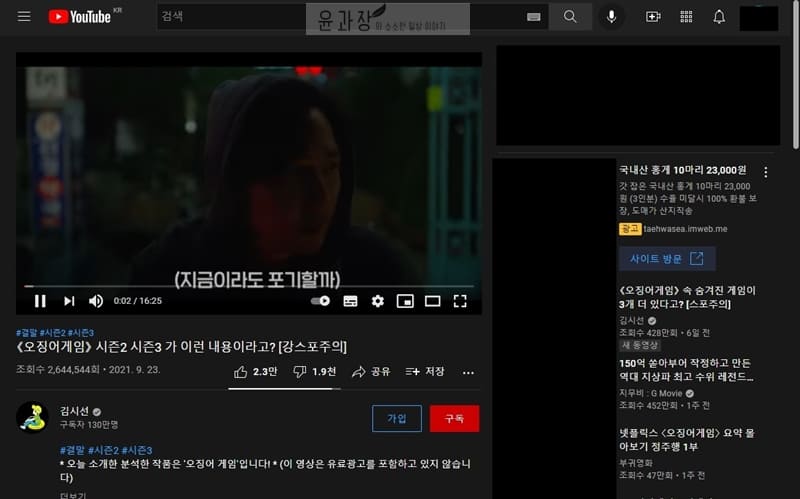
2. 동영상 루프 선택
동영상 안에 마우스 포커스를 두고 마우스 오른쪽 버튼을 클릭해서 나오는 메뉴에서 [연속 재생]을 선택합니다.
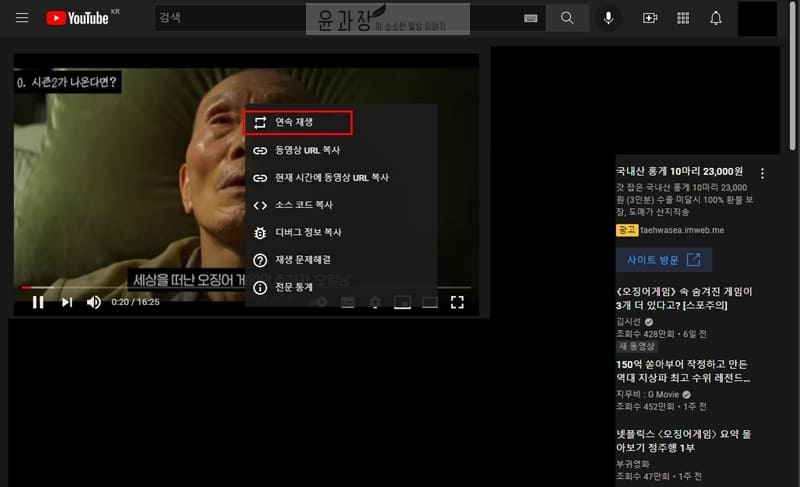
유튜브 동영상 여러곡 무한 반복재생
1. 반복재생 동영상 상세페이지
먼저 반복하려고 하는 동영상을 찾아서 상세페이지로 이동합니다.
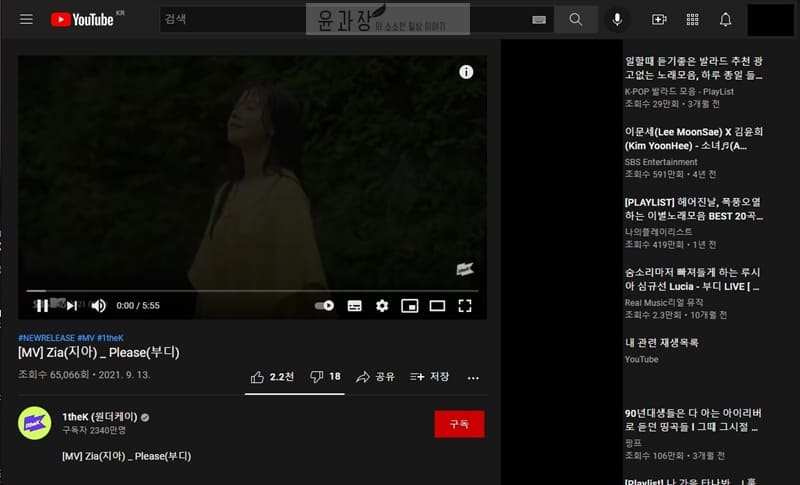
2. 저장
하단에 공유 버튼 옆에 저장 버튼을 클릭하고 [새 재생목록 만들기]를 선택해주세요.
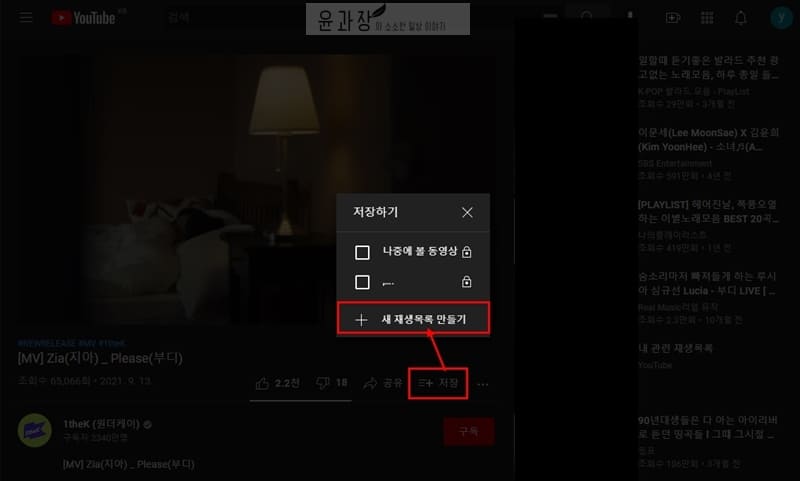
3. 새 재생목록 만들기
새 재생목록 만들기에서는 이름과 공개 범위 설정을 설정할 수가 있으며 이름만 넣고 [만들기]를 클릭합니다.
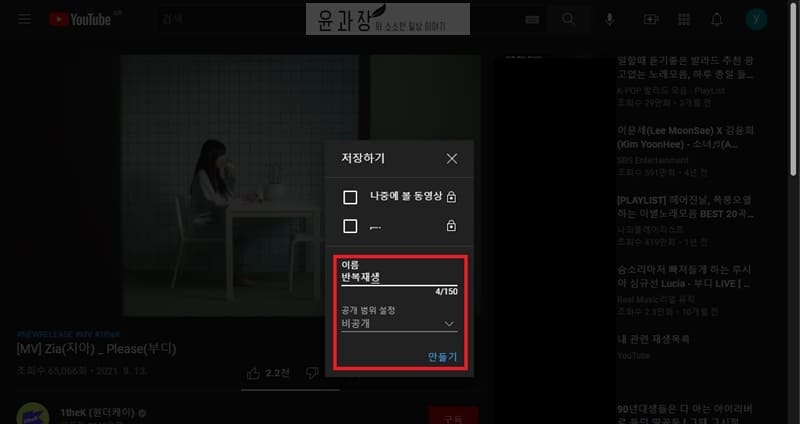
※ 이렇게 해서 여러곡을 재생목록에 담아줍니다.
4. 보관함
왼쪽 상단 세줄 메뉴를 선택하고 [보관함]으로 이동합니다.
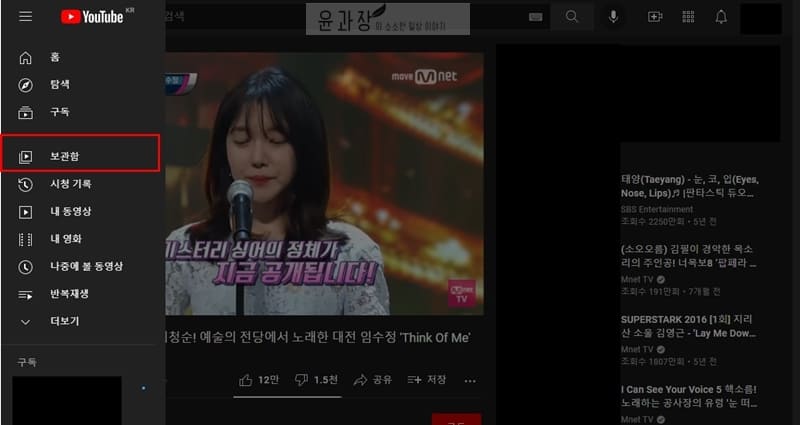
5. 재생목록
하단에 보이는 재생목록을 선택해주세요.
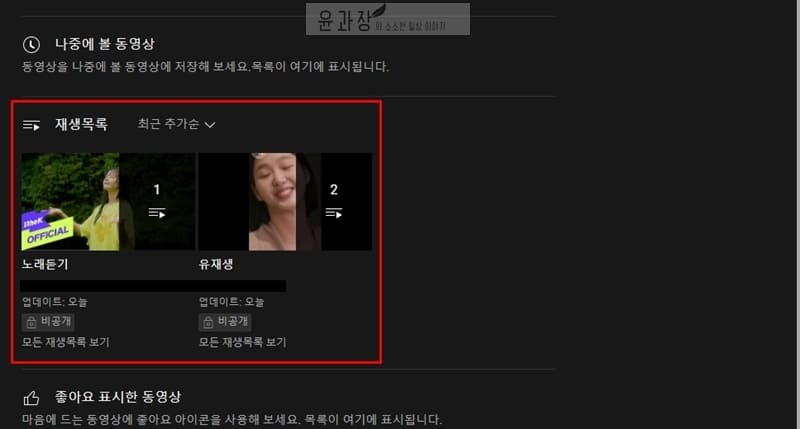
6. 재생목록 연속재생
오른쪽 상단에 보이는 [재생목록 연속재생] 버튼을 클릭하면 반복모드 사용중이라는 메세지가 뜨면서 무한 반복재생이 가능합니다.
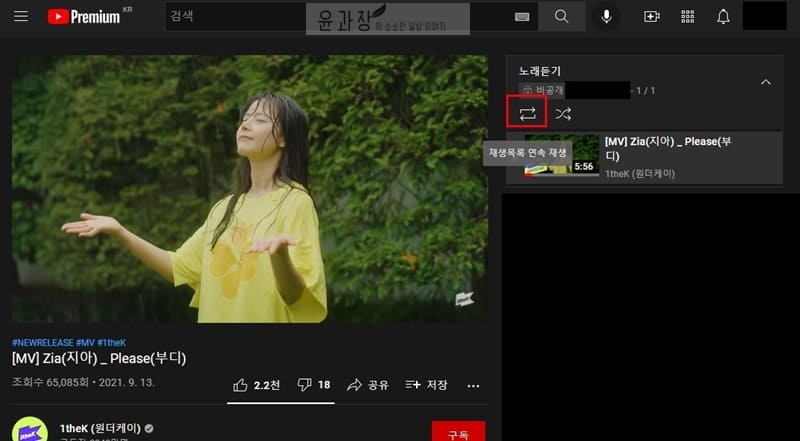
모바일에서 유튜브 동영상을 무한 반복재생하는 방법
유튜브(Youtube)에서는 최근 모바일 앱에 반복재생 기능을 추가했습니다. 아이폰, 아이패드, 안드로이드에서 사용이 가능한데 이렇게 되면 더이상 사이트나 프로그램 또는 확장 프로그램을 이용안해도 되겠습니다. ※ 반복재생이 안되는 분들은 유튜브 앱을 최신 버전으로 업데이트하시기 바랍니다.
모바일에서 유튜브 동영상 한곡 반복재생
1. 유튜브앱 실행
유튜브앱을 실행합니다. 참고로 크롬이나 사파리 등에서는 기능을 지원하지 않습니다.
2. 동영상 찾기
반복재생하려고 하는 동영상을 찾습니다.
3. 상단 세개의 점 클릭
화면을 눌러 오른쪽 상단 모서리에 있는 세개의 수직 점 아이콘을 선택합니다.
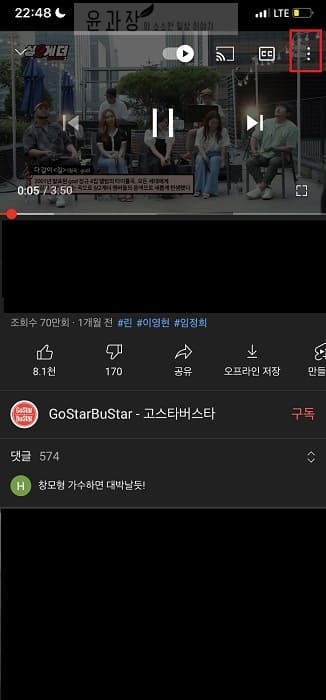
4. 동영상 연속 재생
동영상 연속 재생 메뉴가 보이며 클릭을 하면 사용안함이 사용으로 변경이 됩니다. 참고로 광고가 재생중인경우에는 루프 기능이 표시가 안되며 광고가 종료될때까지 기다려야 합니다.
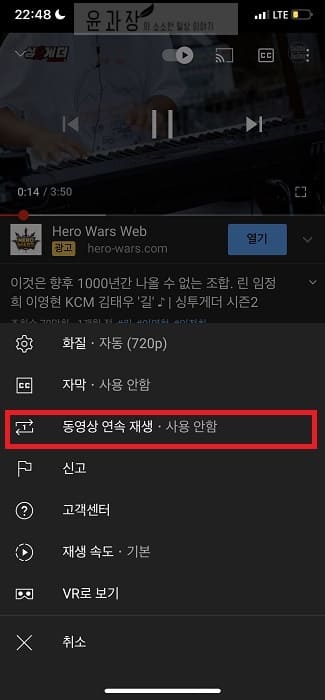
모바일에서 유튜브 동영상 여러곡 무한 반복재생
1. 유튜브앱 실행
유튜브앱을 실행합니다.
2. 반복재생 동영상 찾기
반복재생하려고 하는 첫번째 동영상을 선택합니다.
3. 저장버튼 클릭
동영상 상세페이지에 있는 저장 버튼을 한번 클릭후 하단에 보이는 변경 버튼을 빠르게 클릭합니다. 놓쳤다면 다시한번 재생 버튼을 눌러 [새 재생목록] 버튼을 클릭할 수가 있습니다.
4. 새재생목록
제목, 공개여부를 선택후 만들기를 클릭합니다.
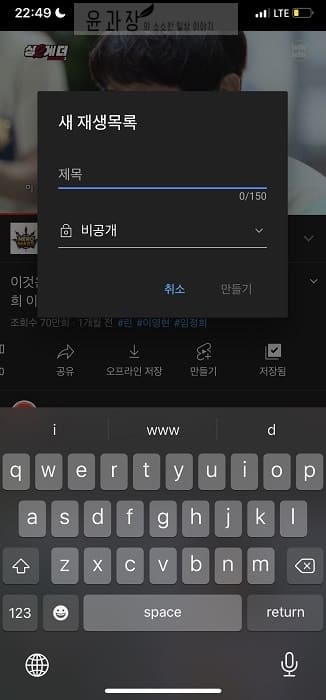
5. 추가로 동영상 저장
재생목록에 추가할 동영상을 선택후 저장 버튼을 눌러 나오는 화면에서 변경을 눌러 방금 만든 재생목록을 선택합니다.
6. 보관함
하단에 보이는 5개의 메뉴들중에 보관함을 선택해주세요.
7. 재생목록 선택
방금 만든 재생목록을 클릭합니다.
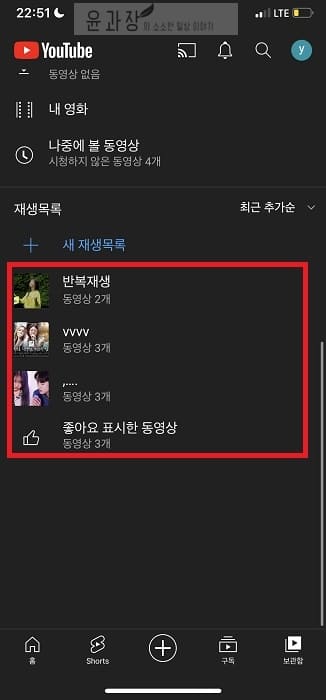
8. 재생
재생목록에 재생 버튼을 선택합니다.
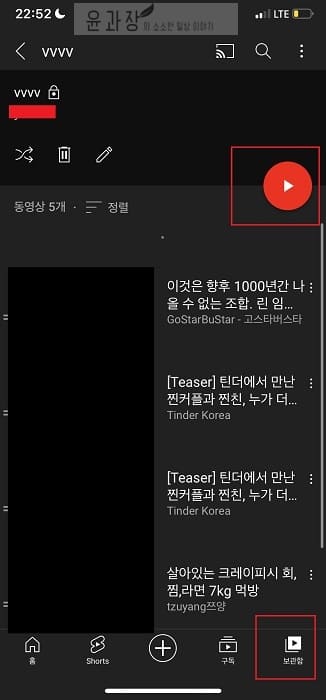
9. 반복재생 버튼 클릭
재생중인 재생목록에서 유튜브 반복재생 버튼을 클릭해서 무한 반복 시청합니다. 반복재생 끄기는 다시한번 클릭하면 꺼집니다.
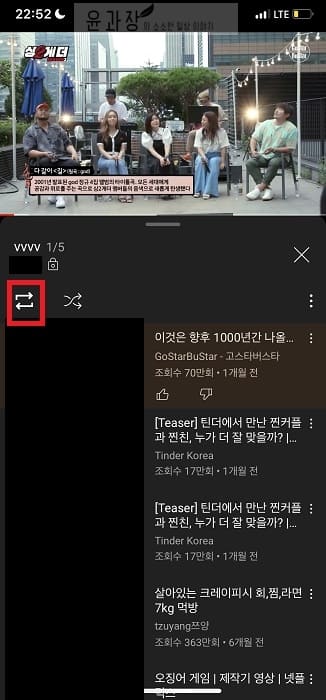
유튜브 반복재생 사이트 이용하는 방법
예전에 자주 사용하는 방법으로 유튜브 영상의 주소에 repeat를 추가로 입력하면 자동으로 반복재생이 되는 사이트가 있었습니다. 이제는 해당 사이트는 사라져서 더이상 이용을 할수가 없습니다. 하지만 Looptube 같은 유튜브 반복재생을 도와주는 사이트를 사용하여 전체 유튜브 비디오나 동영상의 일부만 루프할 수 있으니 참고하시기 바랍니다.
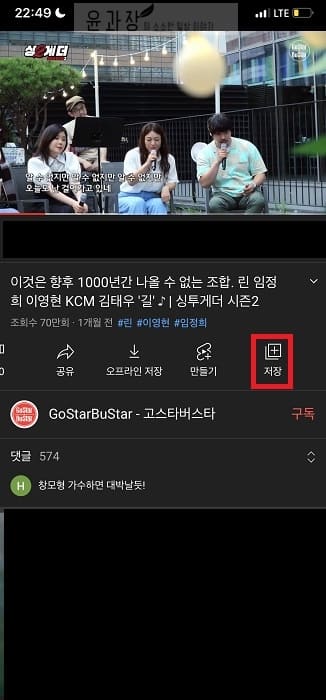
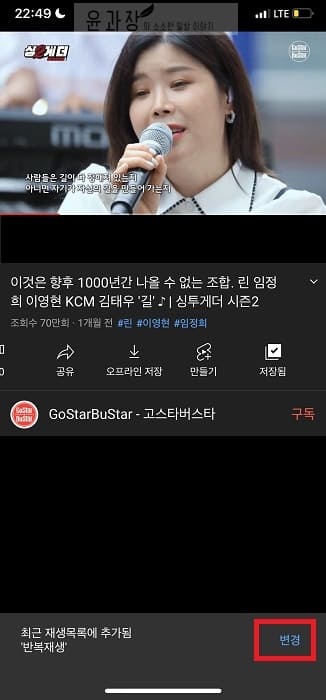
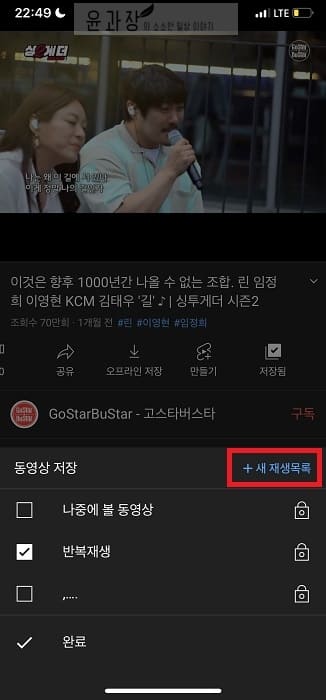






고마워용